背景
在使用windows系统中通常会发现c盘系统盘容量和实际容量不符。以至于你以为还有几十个G的空间,但操作程序时会出现空间不足的情况 。
例如以下错误:
# There is insufficient memory for the Java Runtime Environment to continue.
# Native memory allocation (malloc) failed to allocate 69792 bytes for Chunk::new
# An error report file with more information is saved as:
消失的空间去哪了
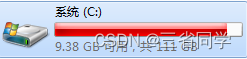
表面上看容量显示剩余9个G,可用实际占用只有60多个G,但事实真的是这样吗?根据空间守恒定律,空间不会凭空消失。
显示虚拟内存文件pagefile.sys
按下图操作取消勾选隐藏受保护的操作系统文件。
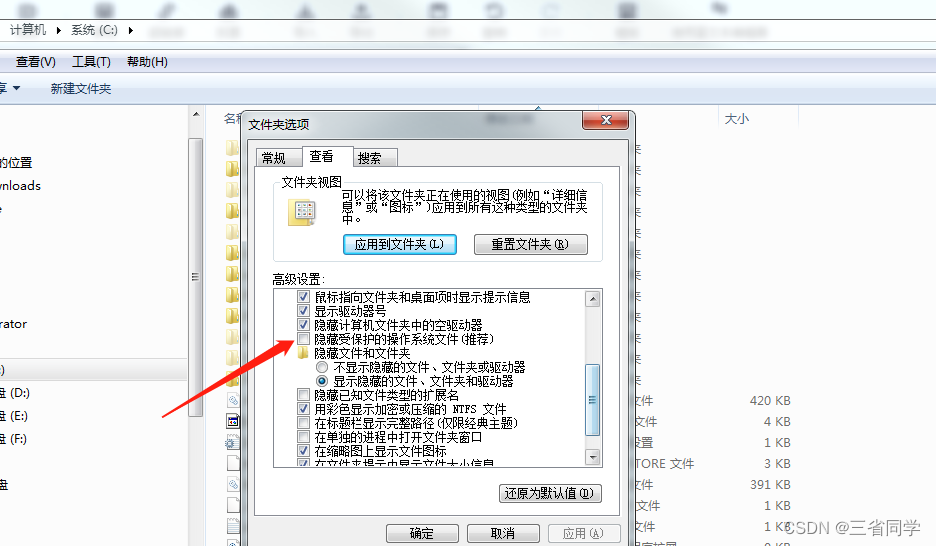
出现了一个40G的大文件。
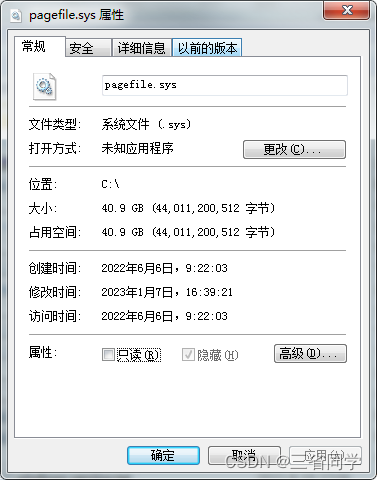
pagefile.sys简介
pagefile.sys即安装过程中创建的虚拟内存页面文件。这个文件的大小是自己系统虚拟内存设置的最小值的大小。假如虚拟内存的设置为800MB-1600MB 那么你在自己的设定驱动盘下面就可看到大小为800MB的pagefile.sys文件。
删除pagefile.sys
直接删除文件,会提示。
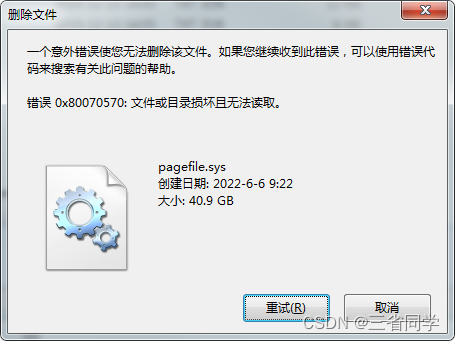
既然强攻不行,那就智取。百度一下
这个文件是由系统的操作产生的,只有关闭虚拟内存才能删除该文件。
在"我的电脑"右键"属性"→"高级"→"性能"→"高级"→"虚拟内存"中将所有盘的虚拟内存设置为无分页文件,并选择“设置”后重启系统,就可以删除页面文件pagefile.sys。
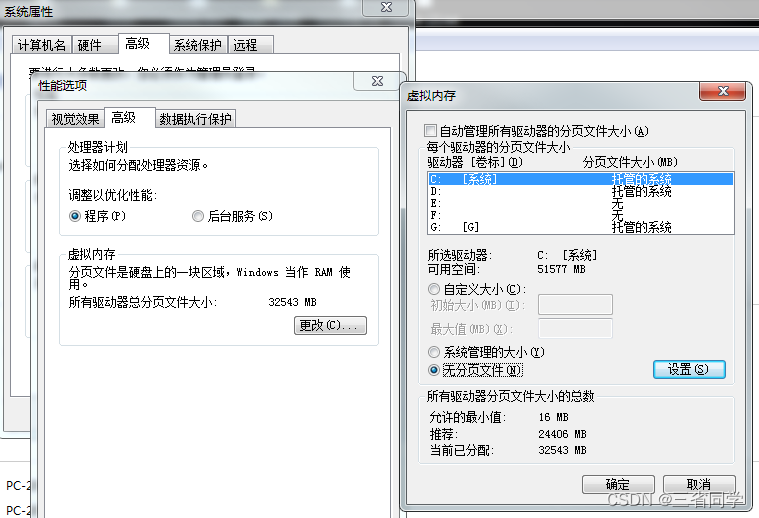
移动pagefile.sys文件到其它盘
存在即是有原因的。
推荐保留 pagefiles.sys 文件,如果计算机在较低的 RAM 下运行,并且立即需要更多RAM,则 Windows
会用硬盘空间来模拟系统RAM。这叫做虚拟内存,通常称为页面文件。也就由于虚拟内存的设定产生了pagefile.sys文件 。
例如移动到G盘。
在"我的电脑"右键"属性"→"高级"→"性能"→"高级"→"虚拟内存"中将G盘的虚拟内存设置为系统管理的大小,并选择“设置”后重启系统,就可以将文件pagefile.sys移动G盘。